[Intellij] 인텔리제이 업데이트 시 설정
2023-03 이번에 인텔리제이가 업데이트를 하였다.
꽤 대규모인거 같다. 문서를 보니 바뀐게 한 두가지가 아니다.
새로운 건 뭐든 좋은 법!!
바로 업데이트를 해봤다.
그런데, 사수가 gradle일 경우는 설정을 건들여야한다고 알려줬다.
설정을 봐보자.
gralde 의 build and run 설정
설정은 cmd + , 를 누르면 들어가진다.
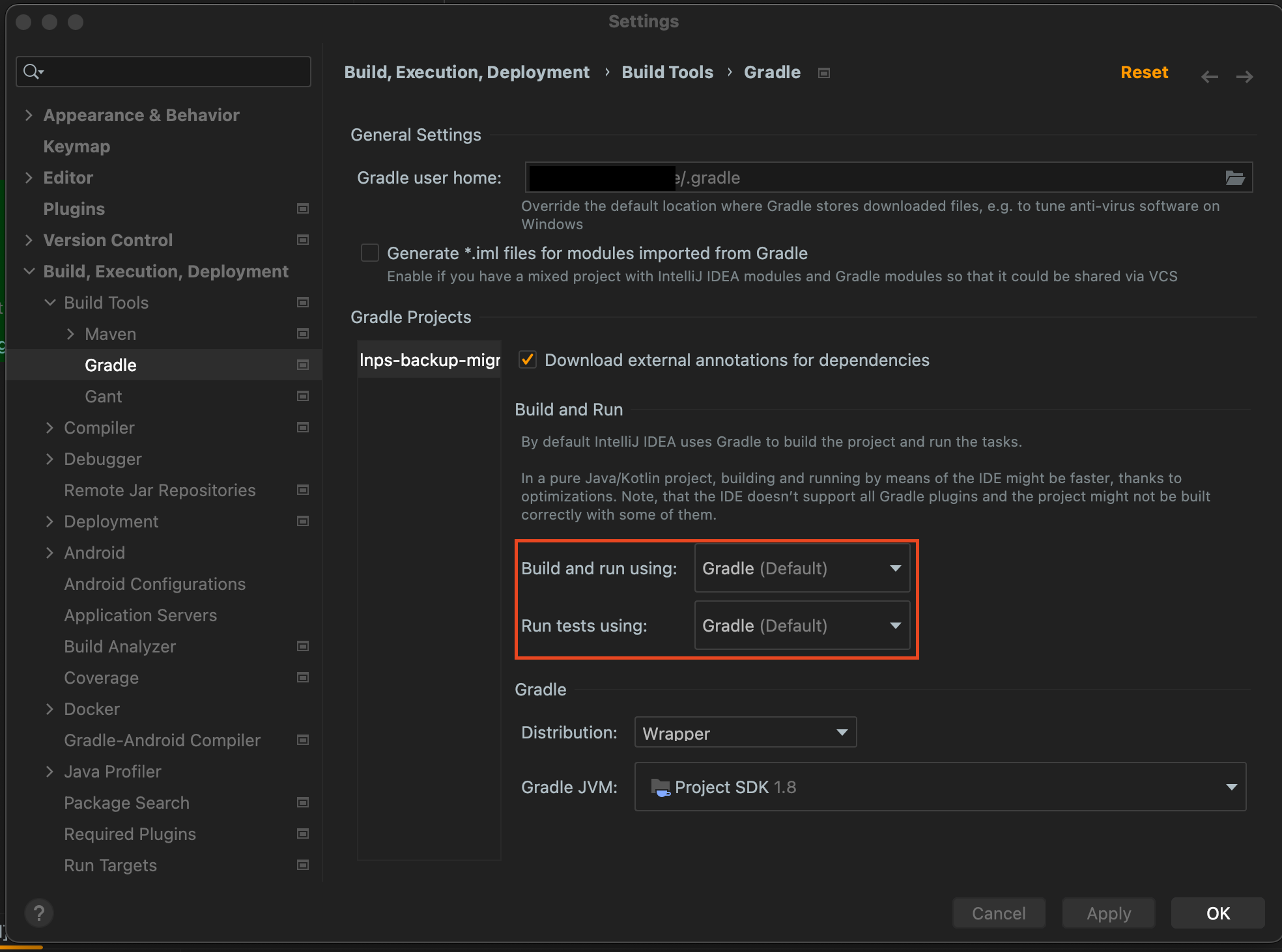
위 사진과 같은 경로로 들어가면 된다.
빨간 박스로 표시한 부분이 업데이트 전과 달라졌다는 것을 볼 수가 있다.
원래는 Build 만 잇었던 곳이 Build and run 이라고 바뀌었다.
빌드하고 실행을 한다는 것이다.
Gradle 로 그대로 설정을 둘 때의 단점들
단점1 : 실행 시 오래걸린다.
이대로 두고 사용을 해도 되지만 Gradle로 실행을 한다면 핫스왑이 되지 않아서 실행을 할 때마다 굉장히 오래걸린다.
핫스왑 : 바뀐 부분이 있는 부분만 다시 빌드해서 빌드 시 시간이 절약된다.
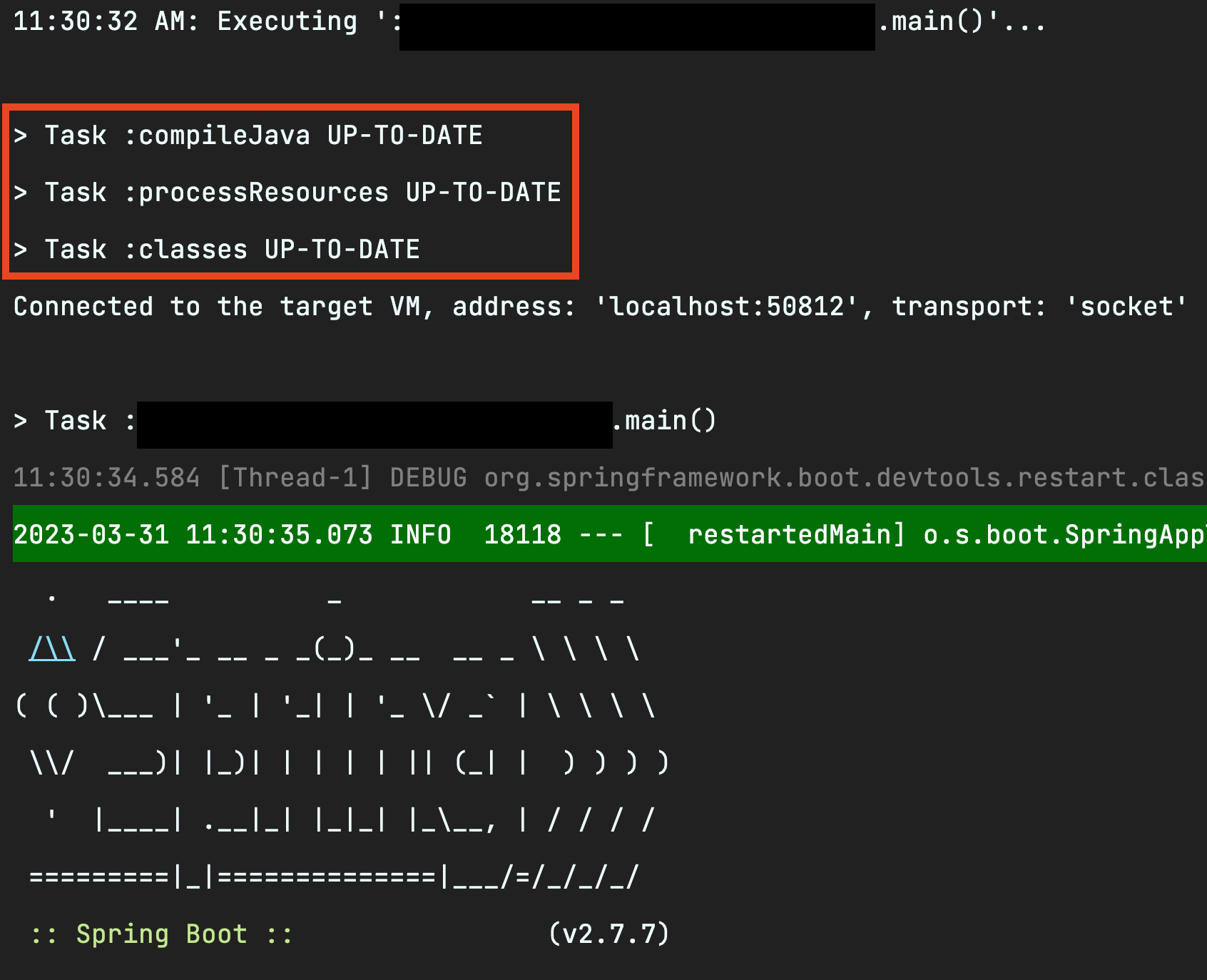
실행 시 사진의 빨간 박스처럼 나오면서 시간이 꽤 걸린다.
단점2. : 실행 후 중지 시 에러문구가 뜬다.
그리고 Gradle로 실행을 하고 실행을 중지할 때 에러 문구를 볼 수 있다.
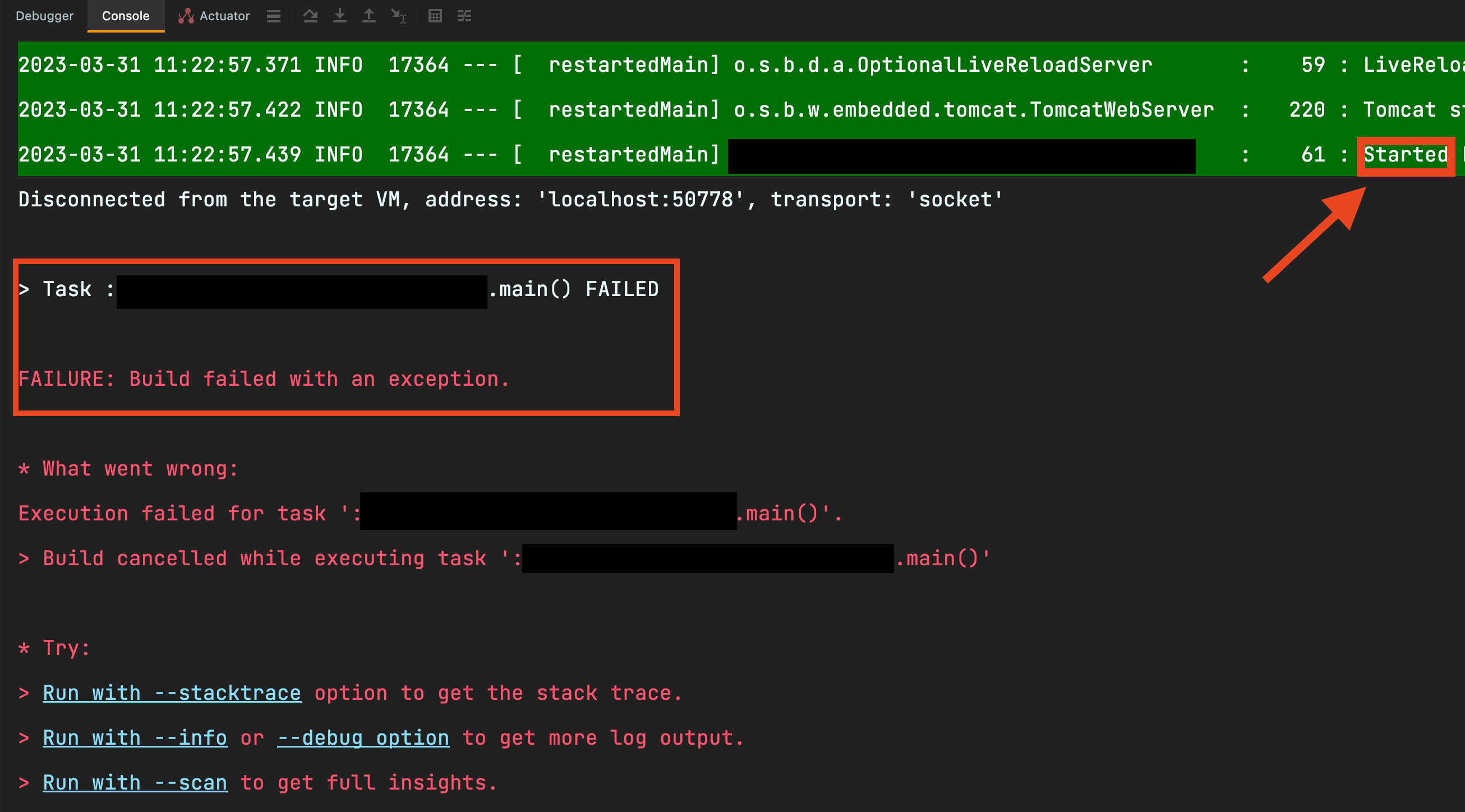
빌드와 같이 하기 때문에 빌드가 실패했다는 문구인데 무시해도 된다. 하지만, 내 성격상 이런 빨간 줄은 보기가 싫으니 Intellij IDEA로 바꾸려는 것이다.

Intellij IDEA 로 변경해보자.
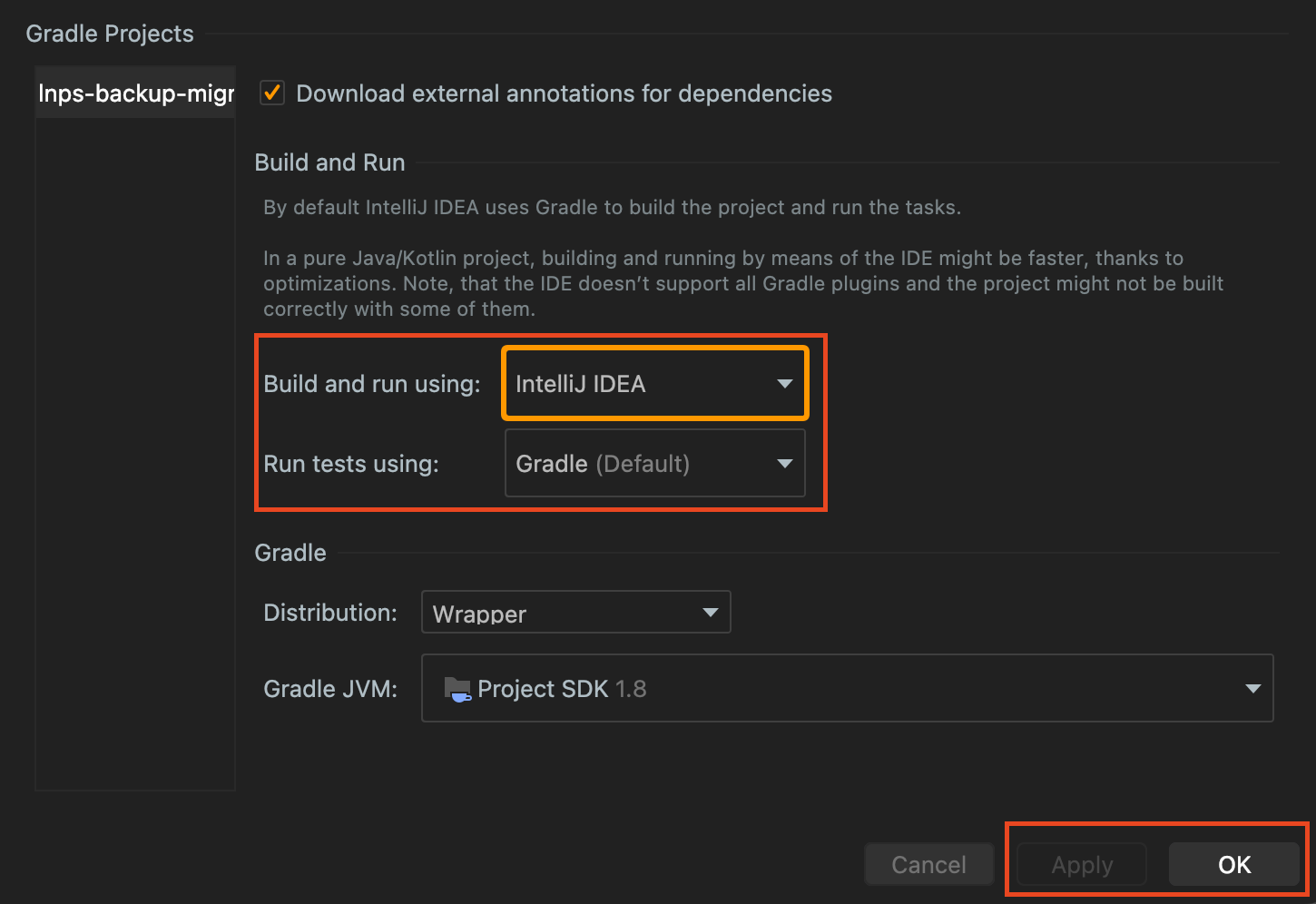
위 사진처럼 선택하고 Apply & OK 버튼을 꼭 눌러주자!!
Intellij IDEA 로 바꿀 시 단점과 장점
장점 1 : 실행 속도가 빠르다.
Intellij IDEA로 바꾼다면,
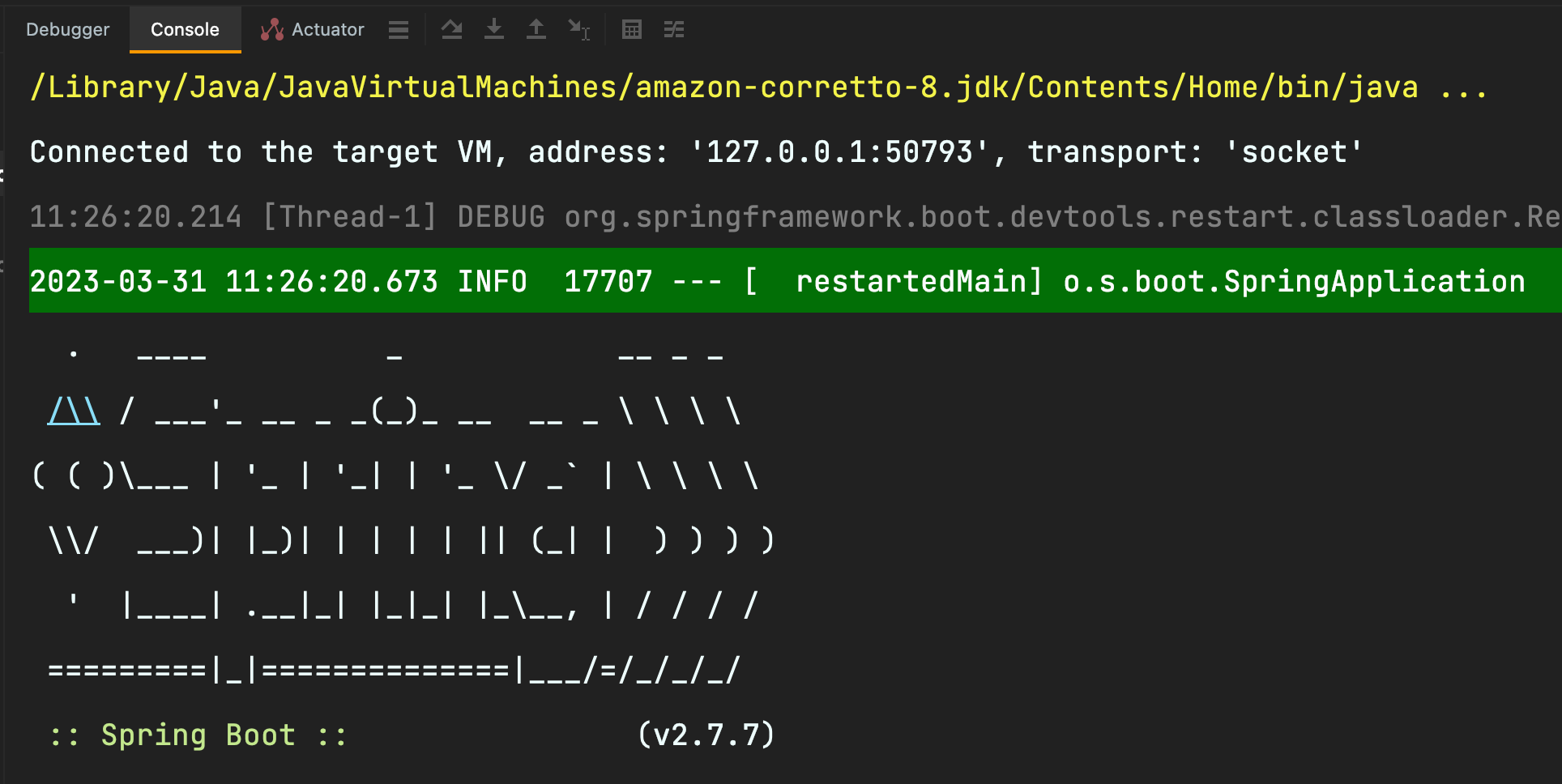
위 사진과 같이 빨간 부분이 사라져 있는 것을 볼 수가 있다.
핫스왑으로 실행하기 때문에 굉장히 실행 속도가 빠르다.
장점 2 : 실행 후 중지 시 에러 문구가 사라져있다.
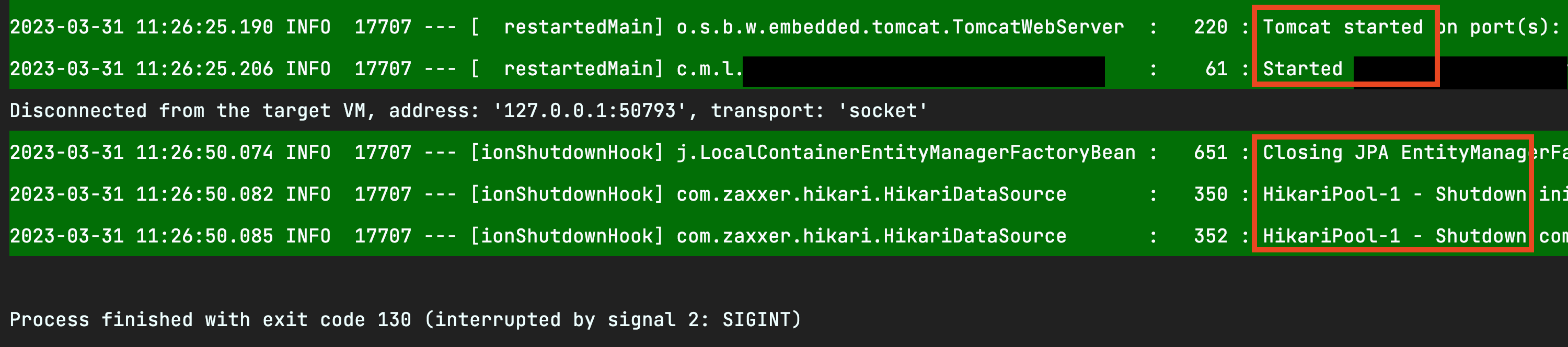
바꾸면 이렇게 중지를 해도 빨간 에러 문구가 뜨지 않는다.

단점 : 보지 못한 새 폴더들이 생성된다.

이렇게 generated라는 폴더(Q파일이 있다)가 원래는 build 폴더 안에 있어야하는데 따로 떨어져 나온다.
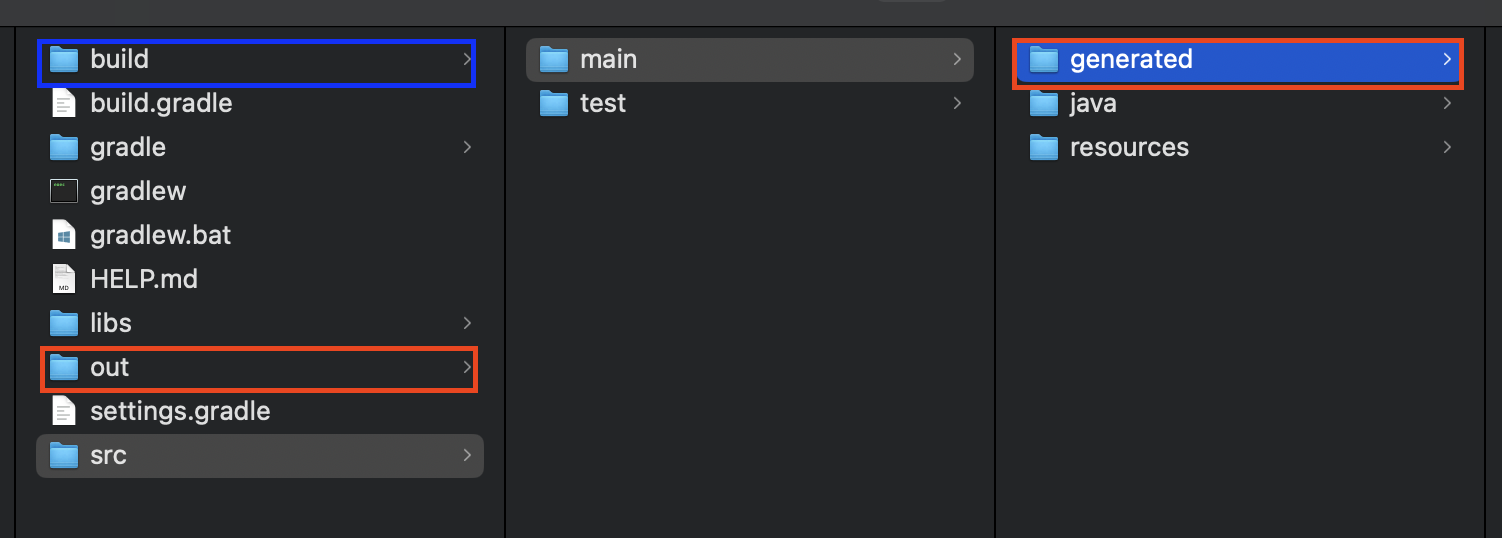
그리고 위 사진을 보면 out이라는 폴더가 새로 생성되어있음을 확인 할 수 있다.
이 폴더들은 github에 올릴 때 올리지 않게 gitignore을 해줘야한다.
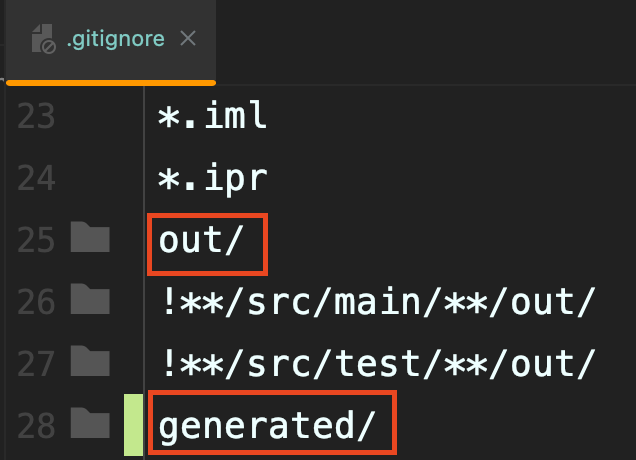
위 사진처럼 추가로 적으면 된다.
out/ 은 인텔리제이가 자동으로 추가해준다.
결론 : 필자는 Intellij IDEA 로 바꿀 것이다.
왜냐하면, 단점도 단점답지 않는 것 같다. 처음에 gitignore에 추가하면 되니까!
장점이 꽤 내 성격 상 참 잘 맞는거 같다.
그리고 이 설정은 gradle 로 프로젝트를 새로 생성할 때마다 건들여줘야한다….
이게 참…. 귀찮을 거 같다……
이것도 한번 설정을 건들면 다른 새 프로젝트를 만들 때도, 유지할 수 있도록 Intellij 쪽에서 업데이트 해줬으면 좋겠다!
추가 글 : Intellij의 공식문서에서 설정을 바꾸지 말라한다….
사수가 말을 해줬다… 개인 프로젝트를 하는 데 설정을 바꿨더니 몇몇의 파일이 제외되었다구… 설정을 바꾸지 않는게 낫다는 결론이다..ㅠㅠ

Comments